HTML表格文本对齐设置方法与属性解析
本篇文章向大家介绍《HTML表格文本对齐设置方法及属性详解》,主要包括,具有一定的参考价值,需要的朋友可以参考一下。
使用CSS的vertical-align属性实现HTML表格中文本垂直居中对齐。具体做法是为表格单元格(
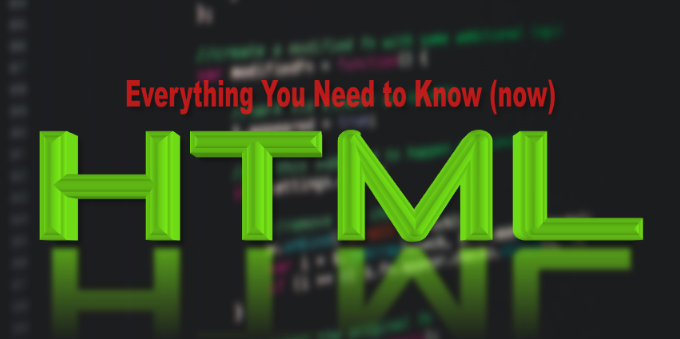
HTML表格中文本的对齐方式,最主要也是最推荐的方法是使用CSS的text-align属性来控制水平对齐,以及vertical-align属性来控制垂直对齐。虽然早期的HTML标准中提供了align和valign等属性,但它们已被废弃,并且在现代网页开发中,我们几乎总是倾向于使用CSS来管理样式,因为它提供了更强大的控制力、更好的可维护性和更清晰的代码分离。

解决方案
要设置HTML表格中文本的对齐方式,核心在于CSS。你可以将这些样式应用于表格单元格( 水平对齐: 这个属性决定了文本内容在块级元素(比如表格单元格 你可以这样使用它: 垂直对齐: 这个属性控制行内元素或表格单元格内容的垂直对齐方式。它对于调整表格单元格内文本的垂直位置特别有用。 示例: 将CSS样式应用到HTML的方式有三种:内联样式(直接在标签的和 ),甚至是行( )或整个表格( ),具体取决于你希望对齐的范围。

text-align属性或 )内部的水平对齐方式。 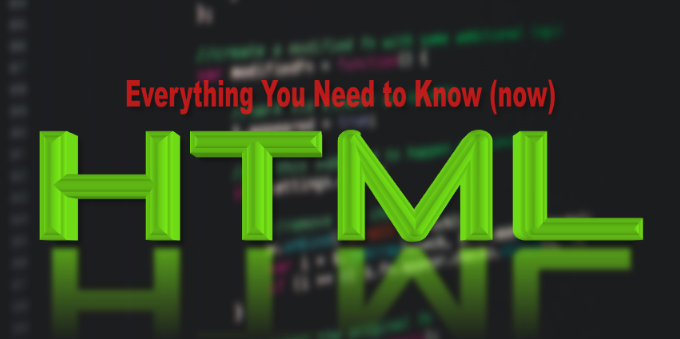
left:内容左对齐(默认值)。right:内容右对齐。center:内容居中对齐。justify:内容两端对齐,但通常只对多行文本有效,单行文本的行为可能因浏览器而异。<style>
/* 将表格内所有单元格的文本居中 */
table td, table th {
text-align: center;
}
/* 某个特定单元格右对齐 */
.right-aligned-cell {
text-align: right;
}
</style>
<table>
<tr>
<td>默认左对齐</td>
<td style="text-align: right;">行内右对齐</td>
<th>标题居中</th>
</tr>
<tr>
<td class="right-aligned-cell">类选择器右对齐</td>
<td>普通文本</td>
<td><p style="text-align: justify;">这是一段尝试两端对齐的文本,看看它在表格单元格中的表现如何。通常需要多行文字才能看出效果。</p></td>
</tr>
</table>vertical-align属性top:内容顶部对齐。middle:内容垂直居中对齐(这是表格单元格的默认行为,但明确设置可以确保一致性)。bottom:内容底部对齐。baseline:元素的基线与父元素的基线对齐。sub, **super**, **text-top**, **text-bottom**, **, **:更多高级的垂直对齐选项,但在表格单元格中最常用的是top, middle, bottom。<style>
table {
height: 200px; /* 为了演示垂直对齐,给表格一个高度 */
width: 100%;
border-collapse: collapse;
}
td, th {
border: 1px solid #ccc;
height: 80px; /* 给单元格一个高度 */
}
.top-aligned {
vertical-align: top;
}
.middle-aligned {
vertical-align: middle;
}
.bottom-aligned {
vertical-align: bottom;
}
</style>
<table>
<tr>
<td class="top-aligned">顶部对齐的文本</td>
<td class="middle-aligned">垂直居中对齐的文本</td>
<td class="bottom-aligned">底部对齐的文本</td>
</tr>
<tr>
<td class="top-aligned">更多内容<br>多行文本</td>
<td class="middle-aligned">更多内容<br>多行文本</td>
<td class="bottom-aligned">更多内容<br>多行文本</td>
</tr>
</table>style属性中),内部样式表(在标签内的


